PASOS PARA CONFIGURAR UNA CUENTA DE CORREO ELECTRONICO CON OUTLOOK EXPRESS
1-Para configurar una nueva cuenta de Correo Electrónico con Outlook Express, podremos acceder a "Archivo/Identidades/Agregar Identidad Nueva...", para hacerlo con una identidad distinta a la que tengamos ahora; o bien, en "Herramientas/Cuentas..." si queremos que la identidad sea la misma, como a continuación se muestra.
2-Seguidamente pulsaremos con el ratón sobre "Agregar" y seleccionaremos "Correo".
3-Ahora se nos requiere introducir nuestro "nombre completo" o cualquier otro por el que queramos ser identificados por los destinatarios de nuestros correos electrónicos.
4-En este paso deberemos introducir nuestro nombre de correo electrónico, completo.
5--Ahora tendremos que escribir los nombres de nuestros servidores de correo entrante y saliente de la forma indicada en la imagen siguiente.
6--En este momento habrá que escribir el nombre del correo electrónico, la contraseña correspondiente y dejar activada o no la casilla para recordar la misma, según nos interese.
7-Después de haber pulsado en el botón "Siguiente" nos aparecerá una nueva ventana indicándonos que el proceso de creación de una nueva cuenta de correo ha finalizado. Solo nos restará pulsar sobre el botón de "Finalizar".
8-Para finalizar la configuración, haremos doble click sobre el nombre de la cuenta de correo electrónico recién creada y una vez que abierta la ventana de propiedades de Correo, seleccionaremos la pestaña de servidores donde "activaremos" la opción "Mi servidor requiere autenticación" y después pulsaremos los botones: "APLICAR", "ACEPTAR" y "CERRAR" para que se cierre la ventana de "Cuentas de Internet".
http://www.reicaz.es/miscelan/configs/win9x/outlooke/default.html
Esta práctica nos sirve para configurar nuestra cuanta de correo electrónico según nuestras necesidades para que nos resulte más fácil trabajar con el programa Outlook Express
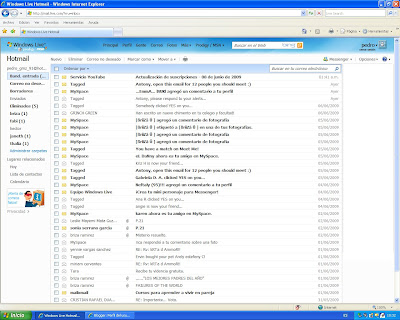 1-Abre tu correo electronico
1-Abre tu correo electronico
